Anuncio
WordPress es la plataforma de blogs más poderosa del mundo; Casi uno de cada tres sitios en Internet funciona con WordPress. WordPress separa el contenido de un sitio del código de fondo que impulsa el sitio. Esto significa que puede ejecutar un sitio web completamente funcional sin ninguna experiencia en programación web.
Si nunca antes ha ejecutado un sitio web, le recomendamos que se ahorre el dolor de cabeza y pague por un host administrado de WordPress que se encargue de la parte administrativa por usted. Y para eso, no hay nada mejor que WP Engine.
Pero si quieres probar tu habilidad para configurar WordPress por tu cuenta, esta guía te guiará a través de todo lo que necesitas saber desde cero.
Ir por delante:Introducción a WordPress | Conceptos clave | Operaciones básicas | Posicionamiento en buscadores | Manejo de imagen | Promoción de blog | Ganar dinero | Copia de seguridad y recuperación | Optimizando WordPress
1. Introducción a WordPress
Al separar el contenido de sus páginas del diseño, WordPress puede generar dinámicamente nuevos archivos HTML cada vez que alguien visita su sitio. WordPress también se encarga de vincular automáticamente sus publicaciones, crear la barra lateral con enlaces a sus últimos elementos de contenido y administrar los archivos. De hecho, debido a que WordPress funciona a partir de plantillas de temas HTML que puedes descargar, nunca necesitas escribir una sola línea de código HTML: todo lo que debe preocupar es escribir el contenido real y cargar su imágenes. WordPress se encarga de la codificación del sitio web, solo proporciona el contenido. Es esta separación de plantilla y contenido lo que abrió el mundo de la administración de un sitio web, un blog, al mundo.
¿Por qué WordPress?
Aunque WordPress se usa más comúnmente para crear un sitio de estilo blog, que técnicamente es solo una serie de publicaciones con una fecha y hora específicas que se publicaron, también se puede adaptar fácilmente para adaptarse a sitios web estáticos, como para su negocio local, cartera de artistas o incluso una compra en línea completa sitio. A medida que profundice en WordPress, encontrará que hay un complemento de WordPress para crear literalmente cualquier tipo de sitio web en el que pueda pensar.
Sin embargo, WordPress no es el único CMS, así que ¿por qué elegir WordPress? Simple:
- Tiene muchas funciones, por lo que con la instalación básica debería poder hacer todo lo que quiera. Si falta algo para sus requisitos particulares, es muy probable que ya haya un complemento para manejarlo por usted. El resultado es que no necesita codificar nada.
- Es maduro, creado en 2003, ha tenido una vida muy larga hasta ahora y continúa en desarrollo activo. Este no es un nuevo software de lanzamiento beta con errores, es increíblemente estable.
- Es seguro Al igual que con cualquier pieza de software o sistema operativo, ha habido algunos hacks serios a lo largo de los años, pero los desarrolladores los han dominado rápidamente. Las últimas versiones incluyen advertencias importantes cuando hay una nueva versión disponible, y siempre que revise regularmente su blog y actualice cuando sea necesario, hay muy pocas posibilidades de que su blog sea hackeado
¿Todavía no está convencido?
- Es increíblemente fácil de instalar.
- Hay literalmente miles de complementos para agregar funcionalidad
- Administración de imágenes y medios fuera de la caja para sitios instantáneos de portafolios y fotografías
- La codificación simple para la funcionalidad principal facilita a los programadores novatos personalizar su blog a nivel de código; sin embargo, no abordaré ninguna codificación en esta guía.
La diferencia entre WordPress.org y WordPress.com
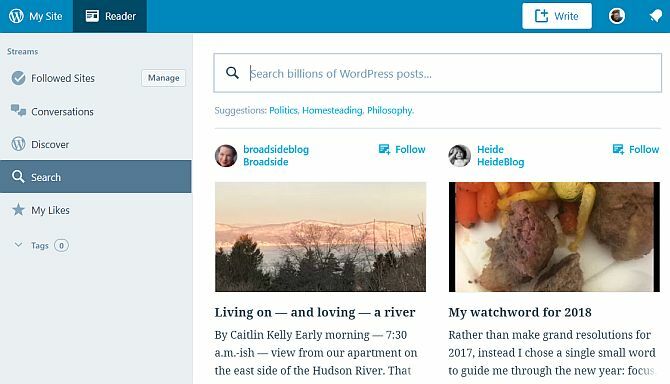
Es comprensible que muchas personas estén confundidas acerca de la diferencia entre WordPress.com y WordPress.org, así que tomemos un momento para repasar esto antes de comenzar.
WordPress.com le dará un blog gratuito, alojado en los propios servidores de WordPress. Es más adecuado para principiantes absolutos: no necesita preocuparse por la configuración de archivos o bases de datos y todo se ocupa de usted. Un WordPress com blog es similar a cualquier otro servicio de blog en línea como Blogspot o Tumblr. Es la forma más fácil de comenzar con WordPress, pero es muy restrictivo en los complementos y temas. puede usar, esencialmente puede elegir entre un catálogo limitado de estilos preseleccionados y aprobados complementos
WordPress.org, por otro lado, es el sitio desde el cual puede descargar el sistema WordPress autohospedado y cargarlo en su propio servidor. Necesitará un servidor capaz de ejecutar PHP y una base de datos basada en MySQL. Configurar un blog autohospedado es un poco más difícil (piensa 5 minutos en lugar de 1), pero obtienes mucho más libertad para hacer lo que desee, personalizar cómo desee y es fácil tener su propio dominio desde comienzo. La mayoría de esta guía se referirá a la versión autohospedada de wordpress.org.
Para agregar más confusión, muchos servidores web ofrecerán instalaciones de WordPress.org con un solo clic que instalarán los archivos y configurarán la base de datos para usted, ¡así que no necesita configurar nada! Si elige alojar con un servidor compartido, esta es la opción recomendada.
Necesita alojamiento web? Utilizar este enlace para obtener una tarifa especial con descuento en el servicio de alojamiento de WordPress de InMotion Hosting!
Consideraciones de dominio
Si elige utilizar la opción gratuita de blog wordpress.com, la dirección de su blog será algo.wordpress.com (conocida como "Subdominio"): puede usar su propio dominio, pero es una actualización paga; en ese momento, también puede comprar el suyo propio hosting.
También vale la pena considerar el futuro: un subdominio gratuito de wordpress.com puede sonar bien ahora para comenzar, pero si su blog alguna vez se vuelve popular, o le gustaría, tener su propio dominio personal es de suma importancia.
Cubriremos eso más adelante en esta guía en la sección sobre "optimización de motores de búsqueda" básica, pero si le preocupa y desea saber más acerca de por qué debería tener su propio dominio, avance ahora.
Opciones de alojamiento para WordPress autohospedado
El alojamiento web económico es un área realmente competitiva y las opciones varían enormemente, por lo que sería muy cuidadoso al elegir su host.
Permítame explicarle algunos términos clave que debe conocer y considerar primero, antes de sugerir proveedores que he utilizado personalmente a lo largo de los años y que puedo recomendar de todo corazón.
CPanel: Este es un software estándar de la industria que controla su alojamiento, como configurar cuentas de correo o bases de datos. Puede tomar un tiempo aprender, pero es el valor predeterminado con la mayoría de los hosts, por lo que cuando lo haya usado una vez, lo sabrá todo. También suele contener un módulo llamado Fantastico, que es un instalador único para WordPress y otras aplicaciones web: simplemente ingrese el nombre del sitio, la contraseña, etc. y realizará los complicados bits del proceso de instalación por usted.
Ancho de banda vs. Velocidad: La mayoría de los hosts de presupuesto lo atraerán con promesas de almacenamiento y ancho de banda "ilimitados", lo que significa que sus usuarios puede descargar o navegar por su blog todo lo que quiera sin incurrir en costos adicionales en su alojamiento facturas En realidad, esto está completamente compensado por la velocidad a la que se ejecutará su sitio, por lo que incluso si tuviera constante descargas de su sitio, sería tan lento que en el transcurso del mes el ancho de banda real utilizado es mínimo. Así que no te dejes engañar por estas promesas vacías.
También hay términos y condiciones estrictos para el uso de su almacenamiento de alojamiento: puede sentirse tentado a pensar que con almacenamiento ilimitado, también podría hacer una copia de seguridad de toda su computadora, ¿verdad? Pero esto generalmente está prohibido, y el almacenamiento solo se puede usar para "archivos específicamente relacionados con el sitio web". En resumen, el ancho de banda ilimitado es engañoso, por lo tanto, reemplace las palabras "ancho de banda ilimitado" por "velocidad lenta" cada vez que lo vea dentro de una plataforma de marketing de hosts.
Dominio gratuito: Los anfitriones de Budget cobrarán una prima cada mes pero le ofrecerán un "dominio gratuito" cuando abra su cuenta. Sin embargo, ese dominio gratuito solo puede costarle $ 8 si lo compra en otro lugar, así que asegúrese de tenerlo en cuenta en su cálculo de costos. Básicamente: no vale la pena gritar por un dominio gratuito.
Dominios adicionales: Sería perdonado por pensar que con un alojamiento ilimitado podría agregar tantos dominios como desee, pero este no es siempre el caso. Para un host que menciono a continuación, los dominios adicionales requieren un pago anual de $ 30 / dominio además de la tarifa de registro de dominio real.
Bases de datos: Algunos hosts le darán acceso a bases de datos estándar, mientras que otros le darán una "base de datos alojada" en su lugar, lo que significa que se encuentra en un servidor remoto separado. Las bases de datos alojadas son más difíciles de configurar manualmente con WordPress, y me tomó horas descubrir por qué mi nueva versión de WordPress no se instalaría la primera vez que lo intenté. Por supuesto, puede evitar esto utilizando el instalador de aplicaciones especiales del host (Fantastico o similar), pero prefiero rodar mi propia copia limpia de WordPress.
Ciclos de CPU: Con los hosts compartidos de presupuesto, hay una gran cantidad de usuarios en cualquier servidor. Esto significa que si bien su ancho de banda o almacenamiento puede ser ilimitado, sus ciclos de CPU ciertamente no lo son. Varias veces he intentado ejecutar un nuevo complemento de WordPress en un host compartido solo para recibir una advertencia de inmediato carta que dice que los ciclos de la CPU han aumentado y que mi cuenta se cancelará en unos días si no hago algo al respecto
Recomendaciones de alojamiento de WordPress
En este punto, si aún no tiene un servicio de alojamiento, debería buscar uno. No puede ejecutar un sitio de WordPress sin un servidor, y es mucho más fácil pagar por un servicio de alojamiento que alojar su propio servidor web.
En lugar de hacer recomendaciones en este artículo, le indicaremos nuestro resumen dedicado de mejores proveedores de alojamiento de WordPress Los mejores proveedores de alojamiento de WordPress¿Lanzas tu propio sitio de WordPress? Aquí están los mejores proveedores de alojamiento de WordPress para minimizar los dolores de cabeza y maximizar el rendimiento. Lee mas . Vaya con uno de estos hosts de WordPress para obtener el mejor rendimiento de su inversión.
Cómo instalar WordPress
Como mencioné, puede usar el instalador estándar de Fantastico que vino con su alojamiento para configurar su nuevo WordPress, o descargarlo e intentar instalarlo usted mismo. Le sugiero que pruebe ambos, para ser honesto, ya que descargar y enviar archivos FTP por usted mismo es una buena práctica y tiene la oportunidad de mirar el directorio y la estructura de archivos detrás de WordPress. También deberá configurar una nueva base de datos para que WordPress la use, por lo que es una buena forma de conocer los entresijos de CPanel.
En lugar de repetir la gran información que ya existe, te señalaré en la dirección del códice de WordPress que contiene instrucciones completas para configurar WordPress usando el Cpanel estándar de la industria.
Para un corazón débil o impaciente, presione el botón de instalación de Fantastico y elija un nombre de usuario y contraseña. El centro de software de marca propio de GoDaddy es muy similar.
Siempre se puede acceder al panel de administración para su instalación de WordPress en su dominio.com/wp-admin, pero si está cuando ya haya iniciado sesión, debería ver una barra de administración en la parte superior de la pantalla al ver cualquier parte no administrativa de su Blog.
2. Conceptos clave
WordPress ha crecido a lo largo de los años para abarcar una variedad de tipos de contenido, y ha desarrollado su propia terminología, por lo que sería beneficioso aprender eso antes de saltarlo.
Esto es lo que necesita saber antes de continuar con la guía:
Enviar: Este es el tipo de contenido más fundamental que formará la mayoría de tu blog. Una publicación consta de un título, el texto del contenido en sí, una fecha de publicación, una categoría, etiquetas y archivos adjuntos asociados (como imágenes). Las publicaciones de blog generalmente están destinadas a mostrarse cronológicamente, apareciendo primero las más recientes. Los archivos mensuales se generan automáticamente, así como una fuente RSS de sus últimas publicaciones.
Página: Estos se crearon para alojar contenido estático para su sitio que no debería tener una fecha de publicación, como Acerca de mí o un formulario de contacto. Tampoco necesitan ser etiquetados o categorizados, y no se incluyen cuando los usuarios navegan por los archivos de su blog. En general, usaría páginas para el contenido al que desea vincular desde la página principal en todo momento. Las páginas también pueden ser jerárquicas.
Categorías: Términos genéricos para clasificar publicaciones. Las publicaciones pueden tener una o más categorías, y cuando los usuarios exploran un archivo de categoría, se les mostrará una lista de todas las publicaciones en esa categoría en particular. También puede asignar subcategorías para crear una jerarquía si su blog lo necesita. Las categorías no son realmente opcionales, aunque el sistema en sí no lo obligará; si no clasifica algo, se le asignará una categoría predeterminada de "no categorizado".
Etiquetas: Las etiquetas deben describir la publicación más específicamente que las categorías, y los motores de búsqueda pueden usarla para considerar la relevancia de la página. Le permiten crear widgets de "nube de etiquetas" y también tienen páginas de archivo similares a las categorías. No son esenciales, pero se recomiendan. ¿No estás seguro de cómo etiquetar tus publicaciones? Un buen ejemplo sería un blog de recetas, con categorías para panes, platos principales, entrantes, postres, etc. Luego, cada receta puede etiquetarse con los ingredientes, de modo que los usuarios puedan, por ejemplo, ver todas las recetas de pan o ver todas las recetas hechas (etiquetadas) con harina.
Widgets: Pequeños bloques de funcionalidad que puede agregar a su blog en varios lugares, dependiendo de si su tema los admite, aunque generalmente van a la barra lateral. Realmente pueden hacer cualquier cosa y explicaré más sobre ellos más adelante.
Permalinks: Esto significa la URL desde la cual se accede a su página. De manera predeterminada, el enlace permanente a una determinada publicación de blog puede parecer tudominio.com/?id=12345, que obviamente no se ve tan bien. Más adelante, explicaré cómo puede cambiar esto para que sea "enlaces permanentes" del formulario yourdomain.com/deliciousbread-recipe.
Comentarios: Tarifa estándar para blogs hoy en día, pero puede desactivarlos. Las páginas no se pueden comentar de forma predeterminada, solo las publicaciones de blog.
Tema: Cómo se muestra su blog, y WordPress tiene la mayoría de los temas gratuitos de cualquier sistema, literalmente, cientos de miles para elegir. Elegir uno puede ser fácil o una pesadilla, por eso toda una sección de este libro está dedicada a ello. Vea los elementos clave de la mayoría de los temas a la derecha.
Menús Una nueva adición a WordPress versión 3 y le permiten crear menús personalizados a lo largo de su tema (suponiendo que los admita). Veremos esta funcionalidad con más detalle más adelante, pero tenga en cuenta que muchos temas no se han actualizado para incluir esta funcionalidad todavía.
Imágenes destacadas: Le permite especificar simple y fácilmente una imagen asociada para una publicación. Una vez establecidos, los temas que admiten imágenes destacadas mostrarán automáticamente la imagen junto al extracto de la publicación o en varios lugares a lo largo del tema. Agregar la señal visual al lado del título de una publicación aumenta dramáticamente la probabilidad de que los lectores hagan clic para leer el artículo. Sin embargo, no se preocupe si su tema no admite imágenes destacadas directamente. Le mostraré más adelante en el libro cómo puede agregar esta funcionalidad en usted mismo cuando incursionamos en una pequeña edición del tema.
Primeros pasos esenciales en WordPress
Aunque la famosa instalación de 5 minutos le brinda un sistema WordPress totalmente funcional desde el primer momento, le recomiendo que siga algunos pasos antes de hacer cualquier otra cosa.
Habilitar Akismet Spam Control: Se sorprenderá de lo rápido que los spammers pueden encontrar su blog y comenzar a enviar comentarios no deseados. Dejé un blog en un estado básico de instalación una vez, y en una semana adquirió 100 notificaciones de comentarios para la muestra "¡Hola Mundo!" enviar. Dirígete para registrarte para obtener una clave API de Akismet primero, luego activa el complemento Akismet y configura tu clave API. Esto detectará automáticamente la mayoría de los comentarios de spam que pueden abrumarte rápidamente.
Edite el eslogan del sitio. Después de la instalación inicial, su página de inicio mostrará un lema de "Simplemente otro sitio de WordPress". Dirígete a la pantalla de configuración general para cambiar esto, y no olvides guardar.
Habilita enlaces permanentes bonitos. En la página Configuración> Enlaces permanentes, puede elegir un nuevo estilo de URL para que su URL tenga significado para ellos. Puedes personalizar esto como quieras.
Elegir un tema de WordPress
Al igual que con cualquier sistema que se convierta en el más popular, las personas intentarán explotar a los usuarios involuntarios. Para WordPress, esto ha sido en forma de enlaces ocultos en los códigos de temas, a menudo a sitios de contenido dudoso y codificados de tal manera que el tema se romperá si intenta eliminarlos.
Tenga cuidado al descargar temas gratuitos de sitios web aleatorios. Esta es un área gris moralmente: algunos diseñadores de temas se ganan la vida vendiendo estos enlaces por tarifas de publicidad y, por lo tanto, pueden darle el tema de forma gratuita. Si el tema es de un diseñador acreditado, generalmente los descargaría del sitio del diseñador en lugar de una colección de temas sitio, entonces te sugiero que dejes el enlace allí o le pagues al diseñador para que lo eliminen (generalmente ofrecen esto como un servicio premium). De lo contrario, diría que manténgase en el archivo de temas alojado de WordPress en wordpress.org, ya que los temas han sido investigados y hay una comunidad fuerte detrás de ellos. Solo tenga cuidado con Google "temas gratuitos de WordPress".
Más recientemente, algunos temas incluso tienen malware incrustado dentro de ellos que convertirá su sitio web en una máquina de spam, y he visto los efectos de esto de primera mano, en el peor de los casos, lo que resulta en un cargo por exceso de ancho de banda de $ 1,000 porque el servidor comprometido estaba enviando correos electrónicos no deseados de manera alarmante Velocidad. Así que repito ahora, nunca descargue nunca de un sitio de mala reputación, especialmente algo que encontró después de buscar en Google "temas gratuitos de WordPress".
Dónde descargar de forma segura los temas de WordPress
Archivo oficial de temas de WordPress: En caso de que no lo supiera, puede acceder a esto utilizando la pantalla de administración de WordPress en lugar de visitar el sitio real. Simplemente seleccione Apariencia> Temas> Instalar temas, y busque palabras clave o filtre por las etiquetas del tema.

WPShower: Una selección de temas premium y gratuitos, algunos de los cuales se presentan en la selección de Photoblog / Portfolio a continuación.
Revista sensacional: Aunque principalmente es un blog de diseño que cubre una variedad de temas, les gusta reunir lo mejor de lo nuevo gratis temas y patrocinan regularmente un nuevo lanzamiento de tema propio, por lo que definitivamente vale la pena suscribirse a su alimentar.
Sitio5: Los temas premium (o pagos) son, por supuesto, otra opción, por lo que si está dispuesto a gastar hasta $ 50 en un tema único o ir a un "club" temático, estos son algunos de los mejores lugares para comenzar a buscar:
- WooThemes: El más caro del lote a $ 15 al mes para acceso ilimitado al tema, pero de gran calidad.
- ThemeForest: La mayor colección de temas premium, todos con precios individuales.
- ElegantThemes: Una selección muy completa y obtienes acceso ilimitado a todos por $ 39.
Si está buscando temas específicos para blogs de fotos, vaya al capítulo sobre Galerías y administración de fotos.
Presentaré algunos sitios de recursos de WordPress más geniales al final del libro, pero por ahora puede comenzar a trabajar en su nuevo blog con el tema predeterminado, que se trata en el próximo capítulo, o siga adelante y elija un tema diferente de las fuentes que enumeramos encima.
3. Operaciones básicas: escribir tu primer mensaje
Esta será la sección más corta de este artículo, ya que WordPress es tan fácil de usar que realmente no necesita ninguna instrucción para comenzar a escribir.
De hecho, la mayoría de las funciones disponibles en WordPress están a un clic de distancia con la útil barra de herramientas de administración. Una vez que haya iniciado sesión en el sitio, debería ver esto en cualquier página que vea en su sitio. No se preocupe: solo usted puede verlo, no sus visitantes habituales.
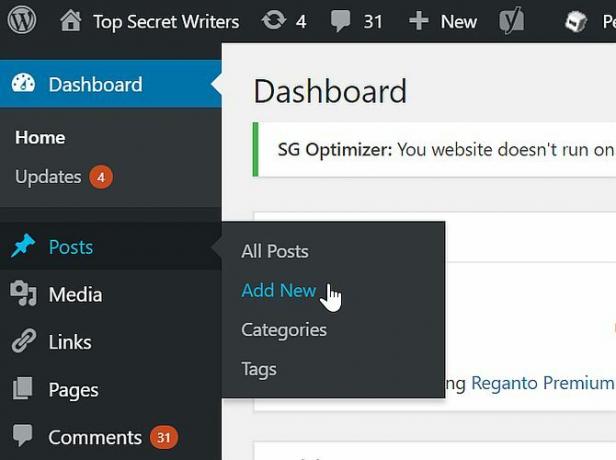
Para escribir una nueva publicación de blog, pase el mouse sobre Agregar nuevo> Publicar en la barra lateral izquierda. Es así de simple. En el área de administración, también hay un botón para escribir una nueva publicación en la esquina superior derecha y un enlace en la sección Publicar en la barra lateral en todo momento. Las cosas deberían explicarse por sí mismas a partir de ahí.
Sugerencia: si se encuentra con un repentino estallido de inspiración, pero no desea publicar todo de una vez, puede establecer la fecha de publicación en el futuro. El botón Publicar se convertirá en Programar y, a la hora establecida, la publicación se publicará automáticamente. Muy útil si te vas de vacaciones.
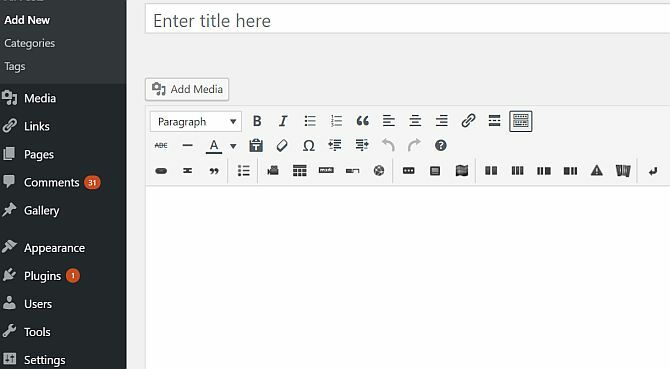
Hay dos modos de edición al escribir una publicación: la pestaña Visual le dará una vista previa de la publicación, una vista WYSIWYG si lo desea, que muestra las imágenes y el formato de texto que ha aplicado. El artículo final dependerá, por supuesto, de su plantilla de tema, por lo que también hay un botón de vista previa para ver su pieza terminada en contexto y hacer ajustes.
Cómo subir una imagen a WordPress
En la pantalla de edición de publicaciones, haga clic en el Agregar medios botón para abrir el cuadro de diálogo de carga de imágenes.
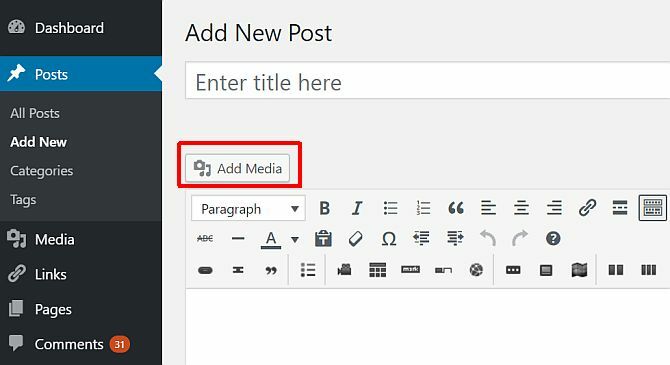
Después de elegir un archivo en su máquina local y presionar cargar, se le presentará la siguiente pantalla algo confusa, así que veamos eso con un pequeño detalle.

En primer lugar, el enlace Editar imagen es bastante útil, ya que le permite recortar, rotar y cambiar el tamaño de la imagen. Sin embargo, es fácil pasarlo por alto y, en su mayor parte, probablemente no lo necesite. A continuación en la pantalla hay algunos campos de texto que puede ingresar. Si agrega un subtítulo, se mostrará en su página debajo de la imagen. Sin embargo, el título, el texto alternativo y la descripción están ocultos. Se utilizarán para navegadores que no pueden mostrar imágenes o para usuarios con discapacidad visual, o por Google cuando las personas realizan una búsqueda de imágenes. No es necesario configurarlos más que un título, pero si tiene una fotografía de la que está particularmente orgulloso o tal vez una imagen que creó (como una infografía), entonces vale la pena configurarlos.
A continuación, la URL del enlace. Esto determina si los usuarios pueden hacer clic en la imagen para una versión más grande o no. Si no quieres que pase nada, no elijas ninguno. Si desea que puedan abrir la versión completa de la imagen, elija la URL del archivo. La URL de la publicación vinculará la imagen a su propia página (la página de "archivo adjunto"), que se parece a una publicación normal pero solo contiene esa imagen. Como generalmente insertará imágenes con un buen tamaño para el tema, vincular a una página de adjuntos separada es algo redundante: lo mejor es vincular a la URL del archivo completo si realmente desea que los usuarios puedan ver la imagen completa en todas.

La alineación determina si el texto fluye alrededor de la imagen (izquierda o derecha), o se sienta solo, ya sea con el valor predeterminado ninguno o en el centro de su página. Nuevamente, si configuró tamaños de imagen para que se ajusten perfectamente a su página, realmente no debería necesitar esto. Sin embargo, si una imagen tiene solo la mitad del ancho de su columna de contenido completo, a menudo se ve mejor alineada a la izquierda o derecha con el texto que fluye, y ayuda a evitar espacios en blanco muertos.
El tamaño es una opción importante. Estos tamaños son establecidos por su tema o por usted desde la página Configuración> Medios. Aunque es una cuestión de preferencia personal, prefiero establecer el tamaño medio como el ajuste perfecto para mi columna de contenido, con grandes tamaño dejado en la alta resolución predeterminada, esto me da la opción de crear una vista de galería de fotos si quisiera punto.
Finalmente, Imagen destacada es la imagen que ha elegido para representar esa publicación. Dependiendo de su tema, puede o no usarse como una miniatura en todo momento. Incluso si su tema actual no lo utiliza, es una buena práctica configurar la imagen destacada en caso de que actualizar en una fecha posterior a una que lo haga, o decidir piratear la funcionalidad en su tema existente tú mismo. Para ver un ejemplo brillante de imágenes destacadas en uso, consulte la página de inicio de MakeUseOf: las miniaturas que ve funcionan todas como una imagen destacada.
Cuando haya configurado todas las opciones apropiadas, puede continuar e insertar la imagen para colocarla donde sea que el cursor estuvo por última vez en el texto. Sé que el proceso de carga de imágenes puede parecer un poco difícil de manejar, pero su configuración se recuerda, por lo que la mayoría de las veces solo necesita presionar cargar> insertar. Si eso todavía lo deprime, considere usar un paquete de software externo para publicar (consulte el capítulo sobre Random Cool Tips para saber cómo hacerlo).
Eso es todo lo que voy a escribir con respecto a la operación básica, porque más allá de eso todo es muy intuitivo, simplemente no necesita una guía. Para agregar un complemento, encontrará la opción Agregar> Complemento en la barra de herramientas del administrador, o la opción Complementos> Agregar nuevo menú en la barra lateral.
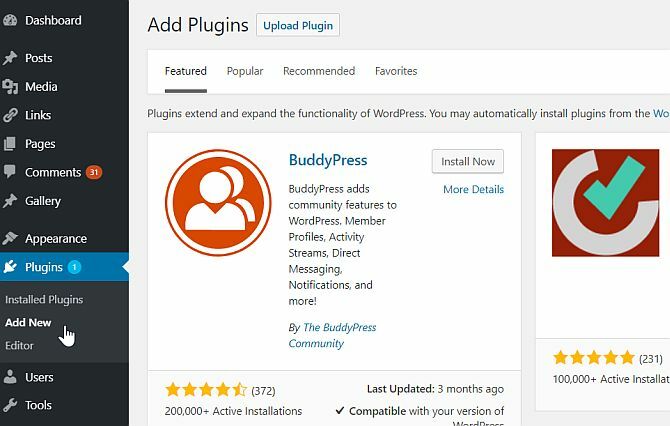
Los temas se pueden administrar e instalar desde el menú Apariencia> Temas, y la configuración de widgets desde Apariencia> Widgets. ¿Ves lo que quiero decir acerca de cuán intuitivo es esto?
A medida que instala más complementos, encontrará más elementos de menú que aparecen en esa barra lateral izquierda. Desafortunadamente, depende del creador del complemento individual elegir exactamente dónde o en qué sección se ubican, por lo que si no puede para encontrar la pantalla de opciones para el complemento que acaba de instalar, intente expandir todas las secciones y verificar cada enlace; estará allí algun lado. También te recomiendo que explores todos los elementos del menú de opciones, solo para que tengas una idea de algunas de las capacidades de WordPress.
Cómo incrustar videos de YouTube en WordPress
WordPress tiene un poco de magia para ti en esta área. En lugar de ir laboriosamente a YouTube, expandir la pestaña de compartir y finalmente copiar y pegar los códigos de incrustación de objetos: simplemente pegue la URL del video directamente en la pantalla de edición de publicaciones en lugar. Cuando se obtiene una vista previa o se publica, WordPress insertará automáticamente el video. Sin código desordenado, sin incrustaciones complicadas, solo pegue la URL y deje que WordPress haga el trabajo duro.
Comprender los widgets en WordPress
Dado que la comunidad de usuarios y la cantidad de desarrolladores que trabajan para mejorar WordPress son tan numerosos, hay literalmente millones de complementos y widgets que puede agregar a su sitio. ¿Pero qué son los widgets?
Los widgets son pequeños bloques de funcionalidad y pueden ir desde cualquier cosa tan simple como mostrar una lista de sus las últimas 5 publicaciones de blog o sus últimos tweets, en un widget de Facebook Connect que muestra los avatares de su Fans de Facebook.
Para administrar sus widgets, vaya al elemento de menú Apariencia> Widgets en la barra lateral del panel de administración o en la barra de administración que aparece en todo el sitio. En el lado derecho de la pantalla están las diversas áreas de widgets que están disponibles para usted en su tema actual. Sin embargo, si no se muestra nada aquí, el tema elegido no es compatible con widgets. Encuentra uno que lo haga. Algunos temas admiten múltiples widgets, por ejemplo, tanto en la barra lateral como en el pie de página.
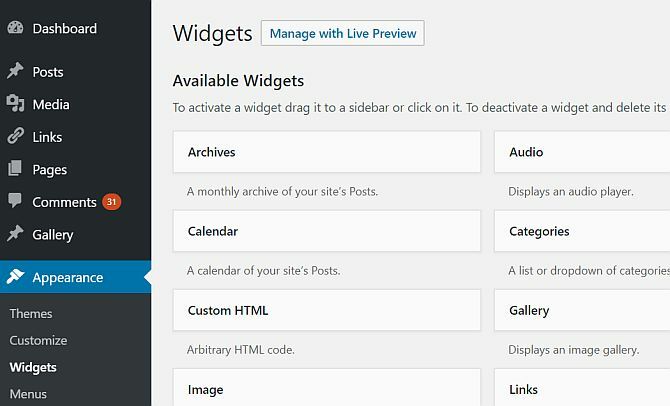
Arrastre y suelte widgets desde el cuadro "Widgets disponibles" a su barra lateral u otro cuadro de widgets a la derecha. También puede reorganizar el orden de los widgets que ya están allí. Una vez colocados, la mayoría de los widgets se pueden personalizar de alguna manera. Muestre las opciones haciendo clic en la flecha hacia abajo para abrir la pantalla de opciones de widgets y no olvide hacer clic en guardar si alinea algo. Algunos widgets funcionarán tal cual o no necesitan personalización.
WordPress viene con un conjunto de widgets integrados que realizan una variedad de funciones, así que lea las descripciones y pruébelas en su sitio, la mayoría se explica por sí mismo. Personalmente, le sugiero que use al menos:
- Buscar
- Publicaciones recientes, mostrando las 5 últimas publicaciones.
- Lista de categorías
- Enlaces, para mostrar tus blogs favoritos
Para mostrar las últimas publicaciones de un blog diferente (eso no es necesariamente tuyo), usa el widget RSS. Esto extraerá dinámicamente las últimas publicaciones del feed RSS del sitio, aunque deberá ingresar la dirección de feed correcta. Para otro blog de WordPress, solo agregar / alimentar al final de la URL de la página de inicio debería funcionar bien.
Es posible que haya notado que su sitio ya tiene widgets funcionando en la barra lateral de forma predeterminada, pero la pantalla de widgets no muestra ninguno como activo. Esto se debe a que la mayoría de los temas tienen un conjunto predeterminado que muestran cuando el usuario no ha personalizado nada. Si comienza a personalizar el área del widget arrastrando y soltando incluso un solo widget, los valores predeterminados desaparecerán para mostrar su área personalizada. Si lo quita nuevamente, se activará el valor predeterminado.
Notarás que también hay otra casilla llamada "Widgets inactivos". Al arrastrar uno de sus widgets existentes hasta aquí, puede "guardarlo" manteniendo la configuración. Puede arrastrar varias copias del mismo widget hasta aquí y cada una se guardará para su uso posterior.
¿Cómo se obtienen más widgets?
Los widgets son solo otro tipo de complemento, y muchos tipos de complementos que agregan funcionalidad tienen widgets incluidos. Si desea explorar los complementos que se etiquetaron específicamente como widgets o widgets, puede navegar a través de ellos desde la pantalla Complementos> Agregar nuevo, donde "widgets" es uno de los principales Etiquetas Una forma mucho mejor de hacerlo es simplemente buscar el tipo de widget que desea. Escriba "twitter" (por ejemplo) y encontrará miles.
4. WordPress y Search Engine Optimization (SEO)
Voy a cubrir SEO brevemente porque un buen contenido por sí solo no es suficiente para que tu blog se note, y la mayoría de los bloggers se rinden muy pronto si no ven una buena cantidad de visitantes o comentarios de ellos. Sin embargo, asegurarse de que su blog esté optimizado para los motores de búsqueda es solo una parte de la historia: consulte el próximo capítulo para conocer varias estrategias para promocionar su blog.
¿Qué es el SEO?
Básicamente, SEO significa asegurarse de que se pueda encontrar el contenido, por lo que su publicación de blog autorizada sobre "cómo alimentar pollos "con suerte aparece en algún lugar entre los 10 mejores resultados cuando un usuario busca en Google ese particular frase. Por supuesto, nadie puede garantizar que alguna vez clasifiques bien, y en última instancia, es la * calidad * de tu contenido lo que te mantendrá actualizado existe como una fuente confiable de información, pero SEO es la plataforma de lanzamiento desde la que comienzas y te das la mejor posible oportunidad.

Por qué deberías preocuparte por el SEO
Para muchas personas, la optimización de motores de búsqueda es una especie de arte negro que simplemente no se aplica a blogs, algunos incluso lo consideran como una especie de "piratería ilegal" para hacer que su sitio web sea más atractivo para el Googlebot Si bien ese lado del tema ciertamente existe, la mayoría de las técnicas de SEO son de sentido común simple que deben aplicarse a todos los sitios web en Internet. También hay algunas prácticas que debe tener cuidado, ya que realmente pueden dañar su posición con Google.
Permítame decirle por experiencia que el SEO es algo que realmente debe tener en cuenta desde el principio: es muy difícil cambiar las cosas una vez que ha acumulado una acumulación de blog publicaciones indexadas, y ya tienes visitantes y enlaces provenientes de otros blogs, y estarás atrapado en la tierra de la mediocridad del blog hasta que finalmente dejes de publicar uno día. Créeme, he estado allí.
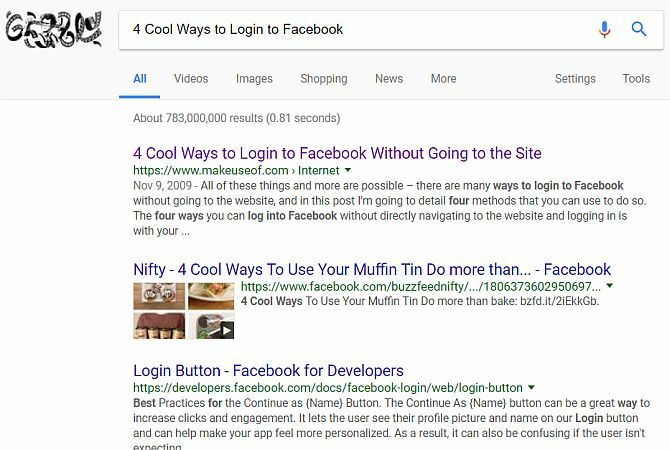
Descargo de responsabilidad: Nadie puede saber realmente cómo funciona el algoritmo de clasificación de Google, y es por esa razón que intentar jugar el sistema es una locura. Lo que puede hacer es seguir un conjunto de mejores prácticas publicadas por Google, escuchar los consejos de aquellos con experiencia y tomar sus propias decisiones. Al final, gran parte del SEO es simple sentido común, y siempre que escribas contenido de calidad para el que el contenido sea fácilmente identificable, por humanos, entonces deberías hacerlo bien.
Primeros pasos para SEO
Elija un conjunto de palabras clave y, si es posible, enfoque su blog en un solo tema. Si escribe muchos artículos de alta calidad sobre un solo tema, y el tema está en el título y dominio de su blog, entonces usted será clasificar bien para esa palabra clave. Es tan simple como eso. Mi propio sitio, ipadboardgames.org se encuentra actualmente en la primera página de Google para las palabras clave "juego de mesa iPad (s) "precisamente porque se centra en un solo tema y tiene revisiones confiables y de calidad que están vinculadas a todo el web.
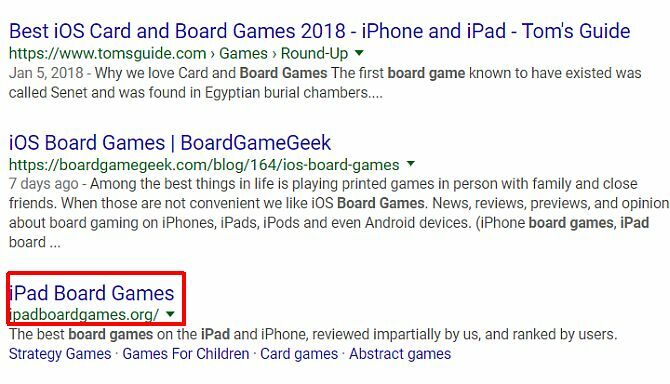
Pero, ¿qué sucede si su sitio no trata sobre un solo tema, como un "acerca de mí" general o un blog personal? Esto es lo más difícil de considerar para SEO, por lo que puede esperar no clasificarse particularmente bien para nada más que su propio nombre. Intente escribir sobre algunos temas únicos y específicos sobre los que tenga conocimiento experto y encontrará que recibe mucho tráfico de aquellos que se convertirán en visitantes regulares. Por ejemplo, una vez tuve un blog que era una mezcla de tutoriales tecnológicos mediocres, pero un artículo trataba sobre cómo instalar Windows usando Bootcamp en un Macbook cuando el superdrive estaba roto: en ese momento era una de las pocas páginas que detallaban el proceso, e incluso estaba vinculado desde piratebay.org, que literalmente disparó el blog a alrededor de 500 visitantes. día.
Un tercer tipo de blog que puede ser interesante para crear es sobre usted, pero también ofrece sus servicios profesionales. En este caso, aún debe orientar algunas palabras clave particulares "cortar árboles en Wisconsin", pero es importante que también publique y comparta regularmente su conocimiento especializado sobre el tema, estableciéndose así como un experto. Simplemente poner un sitio de "tarjeta de visita" ya no es suficiente: debe producir contenido nuevo de forma regular.
Consejos generales de SEO para cualquier sitio
Lo primero que debe hacer si inicia un nuevo sitio es obtenga un nombre de dominio personalizado, único y relevante como yourdomain.com.
Dependiendo del tipo de blog que planea hacer, el nombre de dominio es una buena manera de comenzar con su clasificación de Google. Básicamente, los "dominios de coincidencia exacta" son una señal clave para Google de que su sitio es relevante para un tema en particular. En igualdad de condiciones, una coincidencia exacta del dominio siempre ganará contra algo genérico. Los subdominios no cuentan, por cierto.
Establecer metaetiquetas correctas para el título y la descripción:
El título de la página es lo que aparece en el navegador del usuario en la parte superior de la pantalla, así como el título que se muestra en los resultados de búsqueda de Google. WordPress funciona bastante bien de forma predeterminada en los títulos, pero debe evitar cualquiera que sea demasiado largo o tal vez desee ajustar ligeramente la estructura. La metadescripción no es legible por humanos en su blog, pero Google la usa en la página de resultados de búsqueda si tiene una. Si no se establece la descripción, Google intentará extraer alguna parte de su página que considere relevante para la consulta de búsqueda (de hecho, puede haga esto de todos modos e ignore su descripción perfectamente diseñada si cree que no es relevante para el usuario en cuestión), así que asegúrese de configurar una.
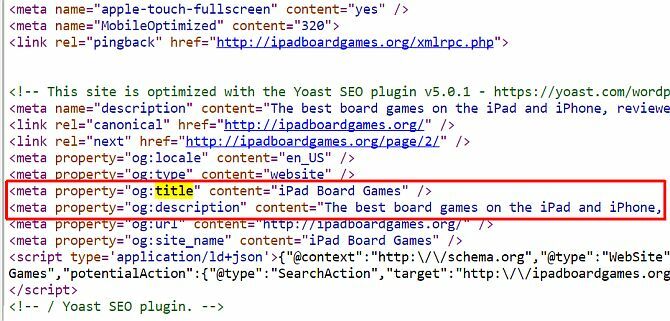
De forma predeterminada, WordPress no establece una descripción, por lo que necesitará un complemento para esto que describiré más adelante.
Use imágenes para su ventaja:
Un área de tráfico de búsqueda entrante que se pasa por alto fácilmente es la Búsqueda de imágenes de Google. En un sitio que he administrado, el tráfico se disparó 100 veces durante la noche debido a una sola imagen relacionada con noticias recientes. Con eso en mente, puede aprovechar las imágenes como una fuente de tráfico sin explotar. Específicamente, las etiquetas ALT y TITLE de la imagen deben establecerse para que sean relevantes para sus palabras clave. Si su página trata sobre "alimentar pollos", y tiene una foto de una mezcla de alimentación que hizo, con el nombre de archivo "DSC1001.jpg", y sin etiquetas ALT o TITLE, está desperdiciando una gran oportunidad de tráfico.
Una manera fácil de asegurarse de aprovechar esto es arreglar los campos relevantes cuando carga imágenes usando el Cargador de imágenes de WordPress (vea la captura de pantalla), pero ¿qué pasa si se ha olvidado de hacerlo para todas sus publicaciones? En el caso, instale el útil Complemento SEO Friendly Images. Agregará automáticamente etiquetas relevantes a todas sus imágenes, de acuerdo con el título de la publicación a la que están adjuntas; no es lo ideal, pero ciertamente es mejor que nada.
Evite contenido duplicado o de "baja calidad":
No hay que decir que copiar el contenido de otra persona es malo, pero muchos sitios web anteriormente haga esto automáticamente simplemente "raspando" las fuentes RSS, incluso hay complementos de WordPress que harán esto por tú. Sin embargo, no se equivoque, esta práctica ahora es fácilmente reconocible por Google y resulta en una rápida desindexación del sitio ofensivo. Por lo tanto, es absolutamente crucial que no copie y pegue contenido de otra fuente, ¡asegúrese de que las publicaciones de su blog sean originales! Esto no significa que no pueda insertar videos de YouTube o citar otra página, pero asegúrese de hacer algo más además de eso.
También debe asegurarse de que cada página de su sitio tenga una cantidad significativa de buen contenido: Google lo penalizará por contenido de "baja calidad" si publica una publicación con solo dos o tres oraciones en eso. Entonces, ¿significa esto que no puedes publicar pequeños pensamientos o enlaces que encuentres? No, pero sí significa que no deberían ser una publicación de blog. Considere usar el tipo de publicación "a un lado" del tema predeterminado de las once once que muestra las publicaciones en el blog sin darles una página completamente separada, o publíquelas en Twitter. Una buena regla general es que una publicación de blog debe tener al menos 300 palabras.
SEO fácil en WordPress con un complemento
Yoast SEO es un fantástico complemento gratuito que siempre instalo en cualquier sitio nuevo.

Hay demasiada funcionalidad para cubrirlo todo aquí, pero aquí hay algunos aspectos destacados de lo que hace:
- Reescribe etiquetas de título así que los títulos de las publicaciones aparecen al principio y le permiten escribir etiquetas de título personalizadas para cualquier archivo o página específica.
- Editor de descripciones meta, para agregar fácilmente descripciones meta relevantes en todo el sitio y personalizar para páginas y publicaciones individuales.
- Evita contenido duplicado configurando la etiqueta rel = canonical para usted (si no entiende lo que esto significa, es una forma de indicar la búsqueda motores de lo que era la página original, ya que WordPress es capaz de presentar la misma publicación en múltiples diferentes URL)
- Monitor 404 para asegurarse de que su sitio permanezca libre de errores.
- Slug-optimizer es quizás la característica de sonido más curiosa de la historia, el optimizador de babosas elimina palabras cortas inútiles de sus bonitas URL de enlace permanente, lo que las hace más cortas y más relevantes.
- Social permite a los motores de búsqueda saber qué perfiles sociales están asociados con el sitio.
- Mapa del sitio XML maneja la generación del mapa del sitio XML por usted.
- SEO avanzado se ocupa de problemas avanzados como migas de pan, enlaces permanentes personalizados y configuraciones de fuentes RSS para identificar su sitio como la fuente original de contenido.
Básicamente, maneja todos los aspectos del SEO que siempre deseará, pero puede deshabilitar cualquier parte que no necesite. Algunos son bastante avanzados y ciertamente no son temas que podamos cubrir en esta guía, pero a medida que aprenda más sobre SEO, puede estar seguro de que no necesitará cambiar los complementos para obtener esa funcionalidad adicional.
5. Galerías y gestión de fotos
Si solo necesita insertar galerías de imágenes en sus publicaciones ocasionalmente, WordPress tiene una funcionalidad de galería incorporada para que no necesite complementos adicionales. Simplemente cargue las imágenes en la publicación correspondiente; no necesita insertarlas, simplemente cargue (a esto le llamamos "Adjuntarlos" a la publicación), luego inserte el shortcode donde quiera que las imágenes adjuntas Aparecer.
Galería y temas de Photoblog
- Tema de revuelta: Compruébelo usted mismo para obtener el efecto completo.
- portafolio: cartera cuadriculada recta, minimalista pero profesional.
- Desequilibrio: De los creadores del tema Portafolio, este es un tema más brillante y moderno.
- Mansión: Elimina cualquier espacio en blanco entre las vistas previas de fotos y se centra en lo que importa.
- Cuadrado: En lugar de intentar atascar 20 fotos en una pantalla, BigSquare simplifica las cosas a una foto tras otra, completa con una sección de información rápida en el lateral.
Complemento de la galería de fotos
Por defecto, WordPresss adjuntará imágenes a una publicación. Para la mayoría de los casos, esto está bien, pero es posible que desee algo más poderoso, con la capacidad de administrar álbumes o galerías por separado. En ese caso, recomiendo un complemento llamado NextGen Gallery.
También hay bastantes complementos para el complemento NextGen Gallery, lo que podría indicar lo poderoso que es.
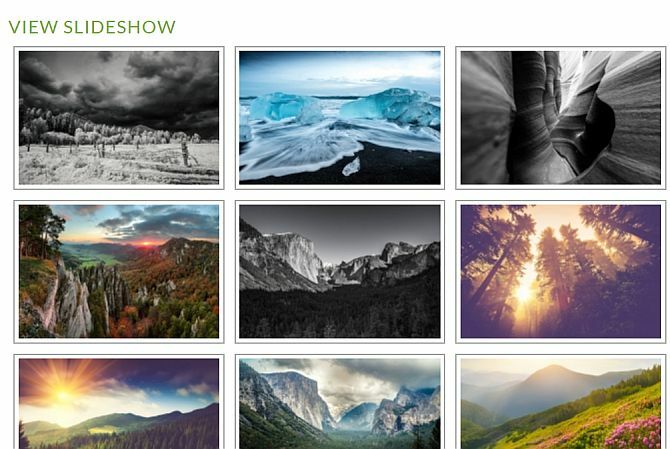
Con esto instalado, la administración de fotos está completamente separada de las publicaciones de blog. Tiene galerías que consisten en una o más fotos (una de las cuales se puede especificar como imagen de vista previa para esa galería) y álbumes que consisten en una o más galerías. Aún puede insertar fácilmente una galería o álbum completo dentro de una publicación de blog si necesita ("oye, los publiqué en la galería de la boda de Sam "), pero también puedes tener una sección de" fotos ", con todas las galerías que tienes en la lista
Las cargas de fotos también son más potentes, con la opción de cargas zip, por lotes o individuales, y puede elegir en qué galería entrarán (o crear una nueva automáticamente) cuando cargue. Para incrustar puede usar los códigos cortos proporcionados [nggallery id =?] O usar el nuevo botón en su barra de editor visual. Leer más sobre el complementoo simplemente instálelo usando Complementos> Agregar nuevo y buscándolo.
En esta breve sección, analizaré algunas estrategias comprobadas para promocionar sus blogs, incluidos métodos prácticos que puede poner en práctica, algunas advertencias y complementos que puede utilizar.
Simplemente escribir su blog no es suficiente, debe ponerse en la "blogosfera", ponerse en contacto con otros propietarios de blogs sobre posibles intercambios de enlaces y comentan en otros blogs que le interesan o están relacionados con tuya.
Una palabra de advertencia sobre los comentarios. Los formularios de comentarios le permiten ingresar su nombre y URL del sitio web como un enlace de agradecimiento por sus comentarios, pero algunos usuarios eligen tomar aproveche esto escribiendo sus palabras clave de destino en lugar de un nombre, para que el comentario perspicaz pueda escribirse con “Best Dating Sitio".

Las opiniones varían en la comunidad del blog sobre la legitimidad de esto, pero en MakeUseOf adoptamos una postura firme en contra: si ingresa su nombre como un conjunto de palabras clave, puede estar seguro de que será eliminado y excluido de comentando Además, asegúrese de que su comentario realmente esté agregando algo a la conversación: es fácil simplemente escribir "Oye, excelente publicación de blog" y de repente obtienes tu enlace en los comentarios, pero nuevamente es un área moralmente gris. Por favor, no contribuyas a las montañas de spam web que ya existen.
Blogging invitado
Los blogs invitados también son una gran oportunidad, ya que escribes una publicación invitada en el blog de otra persona a cambio de un enlace en el artículo en alguna parte. MyBlogGuest ( https://myblogguest.com/) es creado por nuestra propia ex escritora Ann Smarty, y es un gran sistema para encontrar blogs adecuados o incluso invitados para publicar contenido en su blog (y darle unas vacaciones muy necesarias).
Participa en un Blog Carnaval
Un carnaval de blog es cuando se da un tema, y los escritores de varios blogs escribirán sobre ese tema con la esperanza de ser incluidos en el resumen. Cuando finalice el proceso de presentación del carnaval, el líder escribirá una publicación resumida destacando las mejores entradas y vinculándolas. Estos pueden ser muy productivos en términos de obtener nuevo tráfico, ya que el blog principal generalmente tiene un gran número de lectores para empujar en su dirección.
Al igual que con los comentarios, trata de no ser demasiado spam y asegúrate de que el carnaval en el que estás participando sea realmente relacionado con su sitio web: no es bueno promocionar su sitio de citas asiático en jardinería carnaval. La mejor manera de encontrarlos es buscar en google "blog carnival" seguido del tema de su elección.
Fomentar el intercambio social
Algunas personas realmente se están hartando de ver un botón de "Me gusta" pegado en todo en estos días, pero no se puede negar el poder del intercambio social para los sitios web.
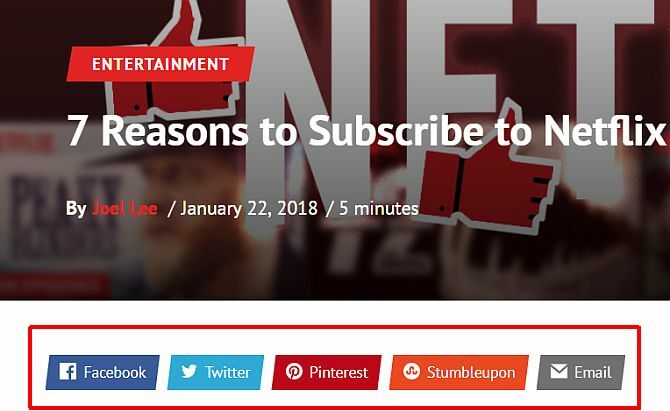
Agregar algunos botones para compartir en redes sociales a las publicaciones de tu blog no podría ser más fácil con estos complementos:
- Compartir este: Mi método recomendado, ya que produce tiras de botones para compartir muy atractivas con o sin recuento de acciones, e incluye un botón para compartir todo en uno reconocible, utilizado por miles de sitios web.
- ShareDaddy: Crea un botón individual, así como un botón de compartir / correo electrónico todo en uno.
- AddToAny: Crea un solo botón para compartir que se expande para mostrar enlaces para compartir en varias redes sociales.
Si se siente cómodo editando los archivos de temas, también puede obtener los códigos directamente de los sitios relevantes. Vea estos enlaces para generar los códigos de los servicios sociales más populares:
- Gorjeo
7. Ganar dinero con tu blog
Mucha gente comienza a bloguear creyendo que es una manera fácil de ganar dinero: simplemente escriba algo interesante, publique algunos anuncios en la página y obtendrá dinero gratis en poco tiempo. Como todos los esquemas de hacerse rico rápidamente, la realidad es bastante diferente. No quiero postergar la creación de un blog para ganar dinero; si esa es su intención, entonces es lo suficientemente justo.
Pero debe saber que va a ser mucho trabajo duro, la recuperación de la inversión será muy pequeña durante mucho tiempo e incluso después de unos años puede estar haciendo un cambio de bolsillo. Dicho esto, me gustaría presentarle algunas de las formas en que puede monetizar su blog.
Personalmente, llevo casi 10 años escribiendo sitios web y blogs sobre varios temas. Es solo en el último año que comencé a ganarme la vida haciendo lo que amo.
publicidad de Google
La forma clásica de monetizar su blog es con los ingresos publicitarios de Google Adsense. Dirígete a adsense.google.com para aplicar y usar las herramientas fáciles para diseñar sus propios bloques de publicidad. Se ofrece una variedad de formas y tamaños, pero mantén el tamaño receptivo, que tiende a producir los mejores resultados.
La forma más fácil de agregar estos anuncios a su página es abrir la plantilla relevante, luego copiar y pegar el código donde lo desea, pero si no se siente cómodo editando el código del tema, utilice el complemento "All in One Adsense e YPN" para hacerlo tú. Tenga en cuenta que el complemento está configurado para donar una parte de sus anuncios que se muestran de forma predeterminada al creador del complemento, por lo que si no desea hacer esto, agregue 0 a la configuración de Donación.
Enlaces de afiliados
El concepto de un enlace afiliado es que alienta a sus lectores a comprar en una tienda en particular o un producto en particular, y a cambio obtiene un porcentaje de la venta. Amazon es quizás el más famoso y fácil de comenzar, principalmente porque no importa lo que esté promocionando, seguramente lo encontrará a la venta en Amazon.

Sin embargo, no tiene que recomendar algo específicamente, incluso los widgets de Amazon que puede colocar en su barra lateral tienen un rendimiento bastante bueno: Amazon los ha programado para tentar automáticamente al lector con lo que hayan visto últimamente en Amazon, o si no hay datos, tomarán palabras clave de su página y extraerán automáticamente productos
Regístrate en Afiliados de Amazon, y hay instrucciones completas sobre cómo crear enlaces o widgets individuales, aunque explicar el proceso está fuera del alcance de este libro. Lamentablemente, debe agregar enlaces de afiliados directamente a sus publicaciones individuales; me temo que no hay un complemento mágico.
Si no se siente cómodo haciendo esto, simplemente copie el código de lo que Amazon llama el widget "Omakase" y péguelo en su barra lateral.
Sin embargo, Amazon no es el único programa de afiliados. ClickBank ofrece libros electrónicos y paquetes de software descargables en una gran variedad de productos, y paga mejor que Amazon debido al enfoque de marketing directo en productos de descarga de alto marcado.
8. WordPress Backup and Recovery
Hay dos elementos principales que deben respaldarse en WordPress: la base de datos y el contenido cargado. Echemos un vistazo a los diversos métodos disponibles para usted.
A través de una línea de comando SSH
Si tiene acceso a su servidor a través de SSH (una línea de comando), hacer copias de seguridad y restaurar su sitio es increíblemente fácil con unos simples comandos. Desafortunadamente, los hosts compartidos generalmente no tienen acceso SSH, es otro de los privilegios de tener su propio VPS. Aquí hay una descripción rápida del proceso en caso de que lo tenga:
1. Inicie sesión a través de SSH y cambie a su directorio public_html o httpdocs (suponiendo que haya instalado WordPress en la raíz).
2. Exporte la base de datos escribiendo:
mysqldump –add-drop-table -u Nombre de usuario -p DatabaseName> BackupFilename.sql
Reemplace Nombre de usuario y Nombre de base de datos con los detalles apropiados, y cambie el Nombre de archivo de respaldo si lo desea. Presiona enter y escribe tu contraseña. Si no conoce los nombres de usuario o las contraseñas, verifique su wp-config.php, ya que se definirán allí al inicio.
3. Confirme que tiene su archivo de base de datos exportado con el comando.
ls
Debería ver su BackupFilename.sql en alguna parte.
4. Comprima todos sus archivos y la exportación de la base de datos con el comando TAR:
tar -vcf FullBackup.tar
-vcf se comprimirá y te dará una salida visual de lo que está sucediendo, me gusta que muestre que está funcionando. Asegúrese absolutamente de tener esa final., o el comando fallará. Esto le dará un archivo de copia de seguridad completo llamado FullBackup.tar que luego puede descargar a través de FTP o enviar de forma remota a una ubicación de copia de seguridad segura.
Para restaurar desde FullBackup.tar, estos son los pasos que seguiría.
1. Suponiendo que FullBackup.tar está almacenado en httpdocs o en la raíz web del host, descomprímalo primero:
tar -vxf FullBackup.tar
2. Restaura tu base de datos usando:
mysql -u Nombre de usuario -p DatabaseName
Eso es todo, su sitio ahora debería ser accesible y volver a funcionar. El proceso de copia de seguridad también se puede automatizar para que se realice todos los días o todas las semanas sin necesidad de iniciar sesión y escribir los comandos nuevamente, solo siga nuestro tutorial automatizado de respaldo de WordPress Automatice su copia de seguridad de Wordpress con scripting simple de Shell y CRONLa última vez que hablamos de las copias de seguridad de Wordpress, le mostré lo increíblemente fácil que era hacer una copia de seguridad de toda su base de datos y archivos a través de SSH con solo unos pocos comandos. Esta vez, voy a mostrar ... Lee mas .
Vía complementos
WP-DB-Manager: Mencionado en otra parte como una herramienta útil para optimizar su base de datos, WP-DB-Manager también maneja las copias de seguridad también. Le proporcionará un archivo de copia de seguridad de la base de datos en el directorio wp-content / backup-db. Este es un método semi-manual, por lo que aún necesitará descargar todo su sitio usando FTP (pero este complemento habrá manejado el lado de la base de datos por usted).
UpdraftPlus: Este complemento automatiza por completo las copias de seguridad periódicas de todos los archivos de su blog, así como de toda su base de datos. Puede programar el complemento para que se ejecute en cualquier intervalo. Es compatible con el almacenamiento de su copias de seguridad a Google Drive Cómo hacer una copia de seguridad y restaurar su sitio de WordPress fácilmente con UpdraftPlus Lee mas .
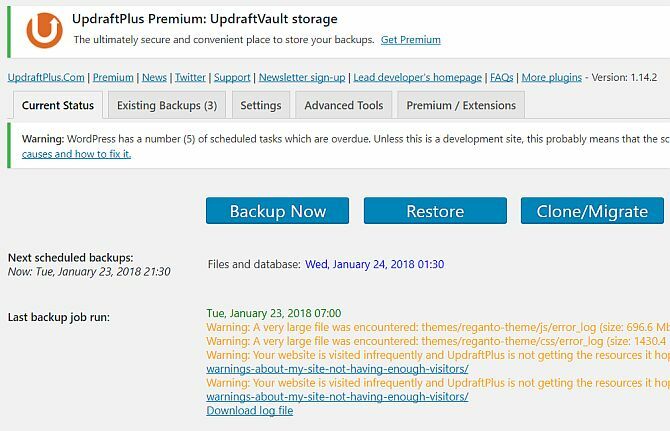
VaultPress: Este es un servicio de soporte premium de los creadores de WordPress, por lo que puede estar seguro de que es sólido y confiable. El servicio cuesta $ 15 / mes por sitio, pero está pagando por la conveniencia, confiabilidad y facilidad de uso.
Compañero de respaldo: Otro complemento premium del que he oído cosas fantásticas. El costo es de $ 75 de pago único para usar en hasta 2 sitios web, y las características son realmente increíbles.
Copia de seguridad manual y recuperación
Su contenido escrito está contenido completamente en la base de datos, pero cualquier medio, complemento y tema que cargue se almacena en el directorio wp-content. El otro archivo importante que necesita hacer una copia de seguridad es wp-config.php en la raíz; el resto de los archivos son archivos estándar del sistema de WordPress que podrían reemplazarse volviendo a descargar WordPress.
Dicho esto, simplemente descargar todo el directorio de WordPress a través de FTP es la forma más fácil de copia de seguridad de archivos, pero dependiendo de la cantidad y el tamaño de los archivos que haya subido, esto podría tomar algunos horas
En el lado de la base de datos, la única forma de hacer una copia de seguridad manual es mediante el uso de PHPMyAdmin a través de su panel de control de alojamiento web. Los detalles del códice de WordPress este proceso en detalle —Pero si utilizó el complemento WP-DB-Manager, ya tendrá un archivo de base de datos exportado, sin necesidad de acceder a PHPMyAdmin
En caso de una falla catastrófica, necesita al menos dos cosas para restaurar su sitio:
- Una copia de seguridad completa de todos los archivos.—Por lo menos, tu directorio wp-content y el archivo de configuración wp-config.php desde la raíz.
- Una copia de seguridad completa de la base de datos de todas las tablas.—Este será un archivo .SQL, .GZ o .BZ2.
Cargar sus copias de seguridad de archivos es un proceso simple a través de FTP, solo asegúrese de colocar todo nuevamente en la misma ubicación, por lo que si su blog fue originalmente instalado en el directorio / blog, asegúrese de que vuelva allí (puede "migrar" su sitio a un dominio o directorio diferente, pero ese es otro tema enteramente).
La restauración de su base de datos debe realizarse nuevamente a través de la interfaz PHPMyAdmin.
9. Optimización y escalado para alto tráfico
Este es un tema lo suficientemente grande como para convertirse en un eBook por sí mismo, pero voy a tratar de dar un amplio Descripción general de los diversos métodos disponibles para usted una vez que su sitio se vuelve lento y necesita ser escamoso. Mucha gente tiene la impresión de que WordPress solo puede funcionar para blogs a pequeña escala, pero eso simplemente no es cierto.
Usando una combinación de varias técnicas, WordPress puede escalar para manejar millones de solicitudes por día. Como mencioné, MakeUseOf se ejecuta completamente en WordPress, acompañado de una serie de tecnologías clave. Una vez que llegue a aproximadamente 1,000 visitantes únicos por día, es hora de comenzar a pensar en escalar su sitio web o en alguna forma de optimización, así que siga leyendo.
Actualizaciones de servidor
La solución obvia para escalar inicialmente su sitio web es migrar desde un alojamiento compartido a su propio servidor virtual privado. Este debería ser su primer paso si todavía está en un alojamiento compartido, ya que simplemente no hay otra cura milagrosa que lo ayude, solo retrasa lo inevitable.
Mi recomendación personal para un plan de alojamiento VPS es la serie DV4 de MediaTemple, y personalmente tengo alrededor de 30 sitios en un solo plan de $ 100 / mes con un rendimiento increíble.

Cuando surja la necesidad, un plan de alojamiento VPS le permitirá actualizar instantáneamente agregando más RAM o potencia de CPU adicional.
Otro beneficio de tener un VPS es que puede cambiar al software de servidor de fondo mucho más rápido llamado NGINX. Este es un reemplazo de alto rendimiento para Apache, pero sigue siendo gratuito. Sin embargo, configurarlo está absolutamente fuera del alcance de este libro.
Alojamiento de imagen externo en redes de entrega de contenido
Un factor clave de velocidad en su página es el tiempo que toma cargar imágenes desde su servidor. La página en sí misma —el contenido HTML textual— es bastante rápida, pero las imágenes siempre tardarán en cargarse.
Si tiene un blog que hace un uso intensivo de las imágenes en la portada, por ejemplo, puede encontrar las experiencias del usuario separe la "carga secuencial" donde están sentados allí esperando que se cargue imagen tras imagen, línea por línea en extremo casos. Aquí es donde surge la idea del alojamiento de imágenes externas o CDN.
Los CDN son centros de datos de alta velocidad ubicados en todo el mundo que reflejan el contenido de su imagen (y Javascript), y los sirven a los visitantes según sea necesario desde ubicaciones tan cercanas al usuario como sea posible. El efecto es la carga instantánea de imágenes, y esta tecnología es absolutamente clave para casi todos los sitios de alto tráfico en Internet.
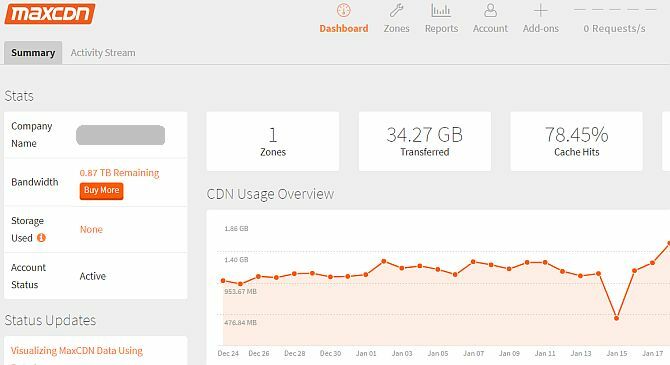
Aunque son un costo adicional, en realidad le costará mucho menos que si usara la misma cantidad de ancho de banda adicional en su plan de alojamiento. Los costos son muy bajos: el súper rápido MaxCDN.com ofrece una transferencia de 1TB por $ 40 (caduca después de 12 meses), mientras que el almacenamiento de Amazon s3 es un poco más lento pero significativamente más barato.
Para hacer uso de este tipo de servicio, necesitará el complemento w3 Total Cache que se describe más adelante en este capítulo. Una alternativa a las redes de datos de alta velocidad pagadas es simplemente alojar sus imágenes con un servicio gratuito externo como Flickr.com o Loadtr.com (consulte la lista de complementos para saber cómo hacerlo).
CloudFlare para reducir solicitudes innecesarias
Sorprendentemente, hasta un tercio de las solicitudes realizadas a un sitio web pueden ser robots maliciosos, escaneos automatizados o de otra manera hostiles. Al eliminarlos antes de llegar a su sitio, puede asegurarse de que solo sirve contenido a usuarios reales. Esto se puede lograr de forma gratuita con CloudFlare.com.
Una vez que cambia sus servidores de nombres a CloudFlare, esencialmente actúa como un proxy y filtro para mantener alejados a los malos y, a menudo, produce un aumento significativo de la velocidad en el tiempo de su página. Un punto menor es que su sitio verá que todos los visitantes provienen de CloudFlare, por lo que deberá instalar su complemento de WordPress para informar correctamente las direcciones IP, etc.
Propiedad del alojamiento de MediaTemple, CloudFlare también es una instalación con un solo clic si aloja su sitio web en cualquiera de los planes de MediaTemple, o puede seguir nuestro tutorial publicado.
Complemento de caché total W3
Este es el gran padre de los complementos de almacenamiento en caché y tiene tanta funcionalidad que puede resultar un poco abrumador. Desglosaré cada función que ofrece, pero recuerde que su kilometraje variará; algunos usuarios informan muy poca mejora en el uso de alojamiento compartido, por ejemplo. Te puedo decir ahora que MakeUseOf no podría ejecutarse sin este complemento:
- Caché de página: Esta es la funcionalidad principal, ya que crea una copia estática de las publicaciones y páginas de su sitio y puede servirlas rápidamente a los usuarios.
- CDN: Esto le permite alojar no solo sus archivos multimedia (imágenes, etc.) sino también cualquier archivo de tema, gráficos y javascript.
- Objeto y caché de base de datos: Particularmente útil para servidores de bases de datos lentos, esto evita que se realice la misma consulta una y otra vez.
- Minificación: ¡El arte de hacer las cosas pequeñas! Esto significa eliminar espacios innecesarios, saltos de línea y comentarios de HTML y Javascript. En general, el modo automático funciona bien, pero si su tema utiliza Javascripts de fuentes personalizadas de Cufon, deberá ajustarlo manualmente.
- Caché del navegador y encabezados de control: Aunque gran parte de Internet se puede almacenar en caché, muchos sitios simplemente no están configurados de manera predeterminada para habilitar esto. Esta función asegura que las páginas de su sitio envíen los encabezados correctos para decir al navegador del usuario "sí, puede almacenar esta página en caché durante X días".
Optimizaciones de bases de datos
Las bases de datos a menudo pueden ser desordenadas. Al escribir y actualizar constantemente las entradas, acumulan bits temporales, denominados gastos generales. Esto puede aumentar el tamaño de su base de datos astronómicamente y, a menudo, puede provocar un rendimiento críticamente lento o un apagado completo.
Por lo tanto, se recomienda mantener las tablas de la base de datos optimizadas. WP-DB-Manager puede manejar esto por usted, así como proporcionar una buena interfaz gráfica para las copias de seguridad de la base de datos.
9.6 Mantenimiento
El último WordPress incluye un útil enlace de ACTUALIZACIONES en la sección Panel de control de la barra lateral, y en eso en la pantalla encontrará un resumen completo y botones para actualizar todos sus complementos, así como WordPress principal archivos. Sin embargo, no solo pulse actualizar sin un poco de preparación:
1. Apoyo. A medida que WordPress se vuelve más sofisticado y tiene pruebas beta cada vez más estrictas, es raro que un procedimiento de actualización realmente rompa su blog, pero se sabe que sucede. Vuelva a leer los pasos descritos en el capítulo de copia de seguridad y asegúrese de tener esas copias de seguridad en su lugar antes de continuar.
2. Tenga en cuenta que algunos complementos se romperán. A medida que WordPress evoluciona, algunas funciones utilizadas por los complementos quedan en desuso, a veces eliminadas por completo. De nuevo, es raro, pero algunos complementos se romperán después de actualizar a la última versión de WordPress. Si esto sucede y su WordPress explota de alguna manera, vuelva al capítulo sobre Recuperación nuevamente y siga los pasos allí para arreglar su blog, pero es posible que tenga para encontrar un complemento alternativo o mantener el complemento incompatible infractor desactivado hasta que se actualice por sí mismo (así que de nuevo, vigile sus actualizaciones ¡pantalla!)
3. No te asustes. WordPress es en su mayor parte un sistema bastante robusto, pero las cosas salen mal. A menos que haya borrado catastróficamente su base de datos a través de un error humano, no importa lo mal que parezcan las publicaciones de su blog generalmente nunca se pierden.
¡Obtén blogs con WordPress!
Como puede ver, bloguear con WordPress no es tan simple como ejecutar un paquete de instalación rápida y luego escribir. Hay muchas cosas en que pensar. Todo, desde temas, complementos, copias de seguridad, spam y más.
Si todo esto le da vueltas, recomendamos encarecidamente gastar el dinero extra para pagar el alojamiento administrado de WordPress.
Un host administrado de WordPress maneja todos los problemas administrativos por usted, lo que le permite concentrarse por completo en su propio sitio. El host de WordPress mejor administrado es WP Engine, que utilizamos para nuestros sitios hermanos. ¡Realmente no hay nada más fácil que esto!
James tiene una licenciatura en Inteligencia Artificial y está certificado por CompTIA A + y Network +. Es el desarrollador principal de MakeUseOf, y pasa su tiempo libre jugando VR paintball y juegos de mesa. Ha estado construyendo computadoras desde que era un niño.


